摘要:你是否还在为录制会议、制作教学视频或记录游戏高光时刻而寻找一款轻便的录屏工具?其实,你每天都在使用的WPS Office就隐藏着一个功能强大且完全免费的录屏工具。wps官网将作为你的终极指南,从基础操作到高级设置,再到常见问题(如录屏没声音、画面卡顿)的解决方案,带你全面掌握WPS录屏功能,让你的录制工作事半功倍。
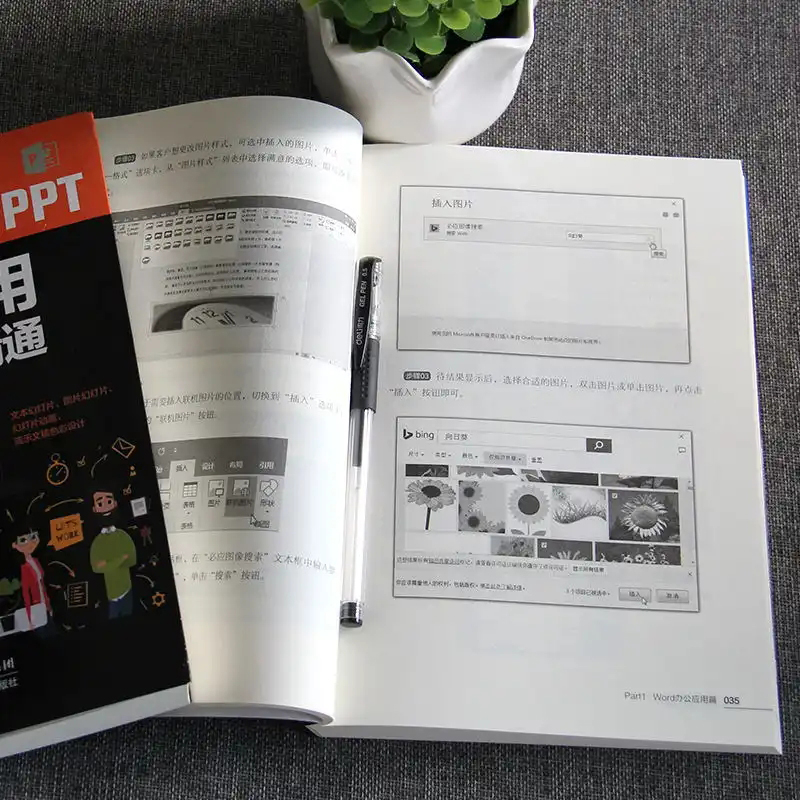
wps官网内容导航
一、WPS录屏是什么?它在哪里?
WPS录屏是WPS Office套件中内置的一项实用功能,它允许用户无需安装任何第三方软件,即可轻松录制电脑屏幕上的所有活动。它非常适合快速录制演示文稿、软件操作教程或在线会议。
如何找到WPS录屏入口?
- 方法一:在WPS主程序中
- 打开WPS Office 2019或更高版本的主程序。
- 点击顶部导航栏的“应用”。
- 在弹出的应用市场或工具箱中,找到并点击“屏幕录制”或“WPS录屏”,即可启动。
- 方法二:在WPS演示(PPT)中
- 打开或新建一个WPS演示文稿。
- 点击顶部导航栏的“录制”选项卡。
- 在工具栏左侧,你将看到“屏幕录制”按钮,点击即可。
小提示: 如果在上述位置没有找到,请检查你的WPS是否为最新版本,或者在“应用”中心的搜索框中直接搜索“录屏”。
二、WPS录屏快速上手:4步搞定基础录制
WPS录屏的界面非常简洁,即使是新手也能在1分钟内学会。以下是基本录制流程:
- 选择录制区域: 启动后,你可以选择“全屏录制”或拖动鼠标框选一个“自定义区域”。
- 设置音频来源: 点击麦克风图标,选择录制“系统声音”、“麦克风声音”或“同时录制系统和麦克风声音”。这是解决录屏无声问题的关键第一步。
- 开始录制: 所有设置完成后,点击红色的“REC”圆形按钮,倒数3秒后开始录制。录制过程中,会出现一个悬浮工具条,可以随时暂停或停止。
- 结束并保存: 点击悬浮工具条上的“停止”按钮(方形图标),录制结束。视频会自动弹出预览窗口,你可以直接播放查看效果,然后点击“保存到本地”,选择保存路径和文件名即可。
三、进阶必看:解锁WPS录屏的专业设置
想要获得更好的录制效果?点击录屏主界面右下角的“设置”图标,探索更多高级选项。
- 视频质量设置:
- 帧率: 默认为15fps,适合普通录制。如果录制动态画面或游戏,建议设置为30fps或更高,画面会更流畅。
- 清晰度: 提供“原画”、“高清”、“标清”三个档次。追求高质量选择“原画”,但文件会更大。
- 鼠标与水印:
- 显示鼠标指针: 默认开启,建议在制作教程时保持开启。
- 录制时隐藏WPS水印: 这是一个非常良心的功能!勾选此项,导出的视频将完全没有水印,非常干净。
- 快捷键设置:
- 你可以自定义“开始/暂停”和“结束录制”的快捷键,例如使用
Ctrl+F1开始,Ctrl+F2结束,避免录制过程中鼠标点击悬浮窗的尴尬画面。
- 你可以自定义“开始/暂停”和“结束录制”的快捷键,例如使用
四、常见问题“急救站”:轻松解决录屏难题
以下是用户在使用WPS录屏时最常遇到的问题及其解决方案。
问题1:录屏没有声音怎么办?
- 检查音频源: 确保在开始录制前,正确选择了音频来源。只想录制电脑内部声音(如视频、音乐),选择“系统声音”;只想录制自己的解说,选择“麦克风”;两者都要,选择“系统与麦克风”。
- 检查系统音量: 确保你的电脑和麦克风没有被静音,音量设置在合适的水平。
- 检查麦克风权限: 在Windows的“设置” -> “隐私” -> “麦克风”中,确保WPS Office有权访问你的麦克风。
问题2:录制的视频画面卡顿、掉帧?
- 降低录制质量: 在设置中将“帧率”和“清晰度”调低一档,这能显著减轻电脑的性能压力。
- 关闭不必要的程序: 录制前,关闭其他占用大量CPU和内存的软件(如浏览器、大型游戏、视频播放器等)。
- 检查硬件性能: 如果电脑配置较低,录制高分辨率高帧率的视频本身就会非常吃力,这是硬件限制。
问题3:找不到录制好的视频文件?
- 检查默认保存路径: 在录屏的“设置”中,可以查看或修改视频的默认保存位置。
- 留意保存窗口: 每次录制结束后,WPS都会弹出“保存到本地”的窗口,请务必留意你选择的保存路径。
- 系统搜索: 如果忘记了,可以在电脑中按文件名或日期搜索
.mp4格式的视频文件。
五、专业玩家技巧:让你的录屏效果更上一层楼
- 提前准备脚本: 在录制教程或演示前,写一个简单的脚本或大纲,可以避免录制时语无伦次或操作遗漏。
- 利用暂停键: 当需要切换窗口或进行复杂操作时,善用“暂停”快捷键。这样可以一步到位,省去后期大量的剪辑工作。
- 结合WPS演示的画笔工具: 在WPS演示的放映模式下,你可以使用画笔、荧光笔等工具进行圈点和标注,再配合WPS录屏,制作出的教学视频重点更突出。
- 保持桌面整洁: 如果需要录制全屏,请提前将桌面无关的图标和文件整理干净,壁纸也尽量选择简洁专业的,提升视频的观感。
六、总结:WPS录屏是你的最佳选择吗?
结论是:在大多数日常和轻量级办公场景下,WPS录屏是性价比极高的选择。
它的优点:
- 方便快捷: 内置于WPS,无需额外安装,即开即用。
- 完全免费: 所有核心功能,包括去水印,都免费提供。
- 简单易用: 界面直观,学习成本极低。
它的局限性:
- 功能相对基础: 缺少专业的视频剪辑、摄像头画中画、实时滤镜等高级功能。
- 性能依赖电脑: 对于专业游戏录制或4K超高清录制,可能不如OBS、Bandicam等专业软件稳定。
总而言之,如果你需要快速录制一个软件操作、保存一场在线会议、或者为PPT制作一段解说视频,WPS录屏无疑是你的得力助手。它完美诠释了“简单够用”的哲学,将一个常用功能无缝集成到了你最熟悉的办公软件中。




